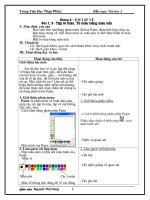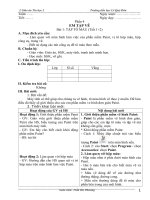Bài 1: Em tập tô màu (Trang 55)
Bạn đang xem bản rút gọn của tài liệu. Xem và tải ngay bản đầy đủ của tài liệu tại đây (108.51 KB, 2 trang )
Giáo án Tin học 3
Trường tiểu học Lê Quý Đôn
Tuần: … Ngày soạn: ………………
Tiết: …… Ngày dạy: ………………….
Phần 4
EM TẬP VẼ
Bài 1: TẬP TÔ MÀU (Tiết 1+2)
A. Mục đích yêu cầu:
- Làm quen với màn hình làm việc của phần mềm Paint, vị trí hộp màu, hộp
công cụ, trang vẽ.
- Biết sử dụng các nút công cụ để tô màu theo mẫu.
B. Chuẩn bị:
- Giáo viên: Giáo án, SGK, máy tính, tranh ảnh minh họa.
- Học sinh: SGK, vỡ ghi.
C. Tiến trình lên lớp:
I. Ổn định lớp:
Lớp Sĩ số Vắng
II. Kiểm tra bài cũ:
Không
III. Bài mới:
1. Đặt vấn đề:
Máy tính có thể giúp cho chúng ta vẽ hình, tô màu hình vẽ theo ý muốn. Để làm
điều đó thầy sẽ giới thiệu cho các em phần mềm ve hình đơn giản Paint.
2. Triển khai bài mới:
Hoạt động của GV và HS Nội dung bài mới
Hoạt động 1: Giới thiệu phần mềm Paint
- GV: Giáo viên giới thiệu phần mềm
Paint cho HS, biểu tượng của Paint trên
màn hình máy tính.
- GV: Em hãy cho biết cách khởi động
phần mềm Paint?
- HS: trả lời
Hoạt động 2: Làm quen với hộp màu
- GV: Hướng dẫn cho HS quan sát vị trí
hộp màu trên màn hình làm việc Paint.
1. Giới thiệu phần mềm vẽ hình Paint:
- Paint là phần mềm vẽ hình đơn giản,
giúp cho các em tập tô màu và tập vẽ mà
không cần giấy, mực.
* Khởi động phần mềm Paint:
- Cách 1: Nháy đúp chuột trái vào biểu
tượng Paint trên màn hình nền.
- Cách 2: vào Start/ chọn Program / chọn
Accessories/ chọn Paint.
2. Làm quen với hộp màu:
- Hộp màu nằm ở phía dưới màn hình của
Paint.
- Hai ô màu bên trái cho biết màu vẽ và
màu nền.
+ Màu vẽ dùng để vẽ các đường như
đường thẳng, đường cong.
+ Màu nền thường dùng để tô màu cho
phần bên trong của một hình.
Giáo viên: Trần Hà Phương
1
Giáo án Tin học 3
Trường tiểu học Lê Quý Đôn
Hoạt động 3: Tô màu
- GV: thực hiện tô màu một hình cho HS
quan sát
Hoạt động 4: Thực hành (Tiết 2)
3. Tô màu:
- Các bước thực hiện tô màu:
Bước 1: nháy chuột để chọn công cụ
trong công cụ.
Bước 2: nháy chuột chọn màu tô
Bước 3: nháy chuột vào vùng muốn tô
màu.
* Chú ý: Nếu tô nhầm, hãy nhấn giữ phím
Ctrl+Z để lấy lại hình trước đó và tô lại.
IV. Cũng cố:
Nhắc lại nội dung bài học.Giáo viện thực hiện một số thao tác tô màu trên máy
tính cho Hs quan sát.
V. Dặn dò:
Về nhà học bài, thực hành trên máy nếu có điều kiện. Xem trước bài 2: “Tô màu
bằng màu nền”.
Giáo viên: Trần Hà Phương
2